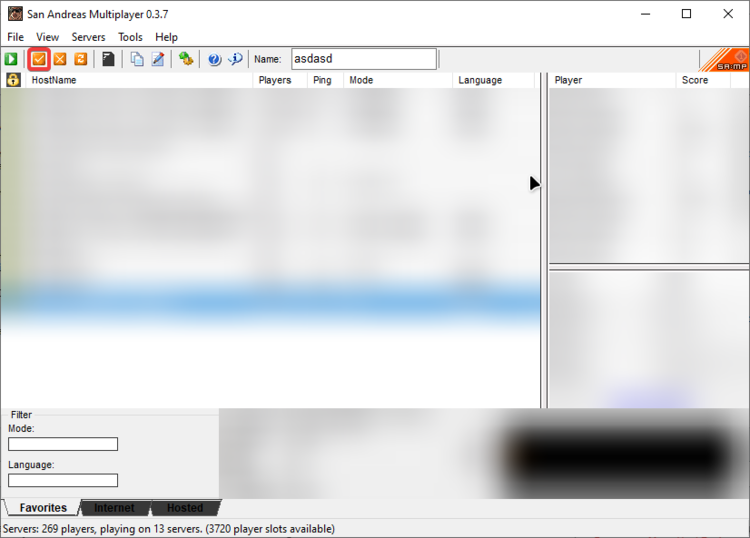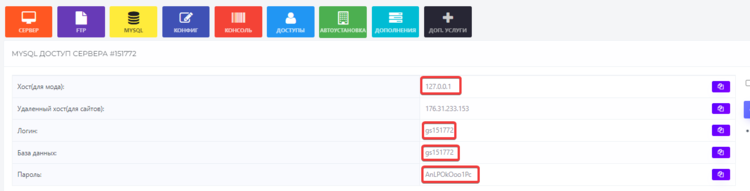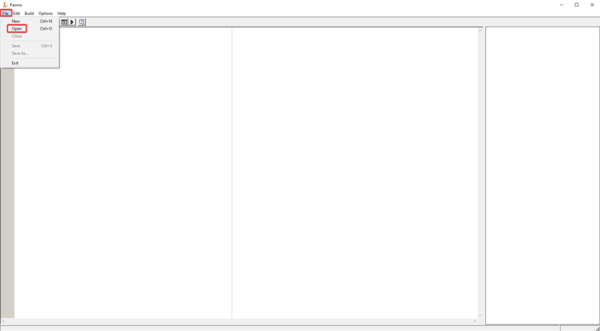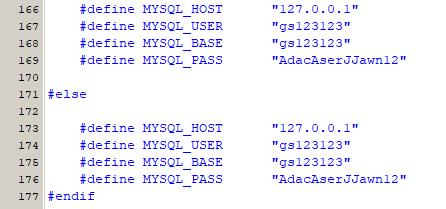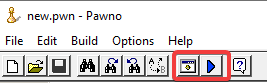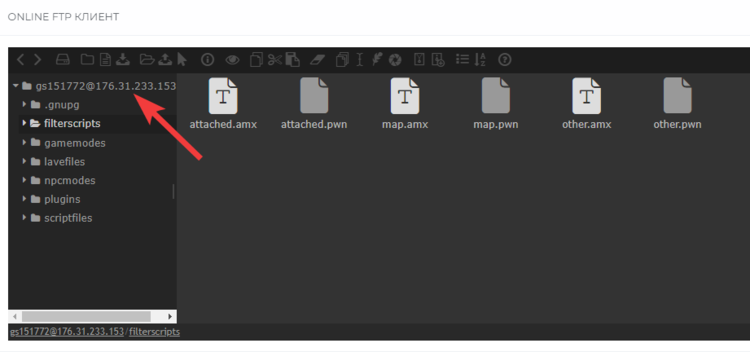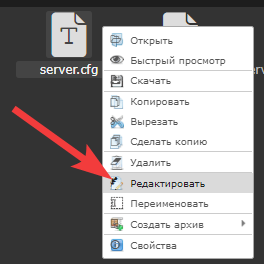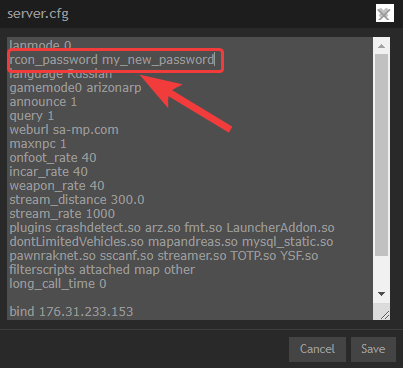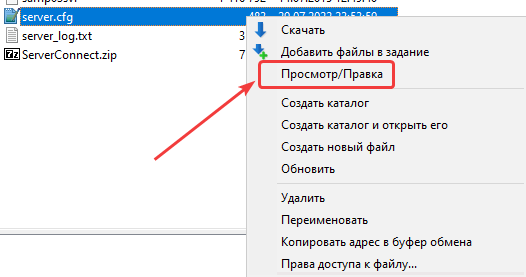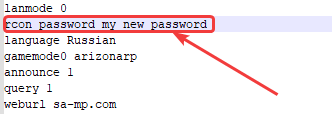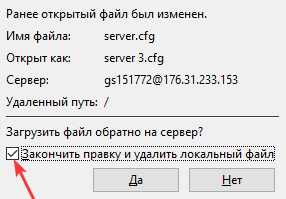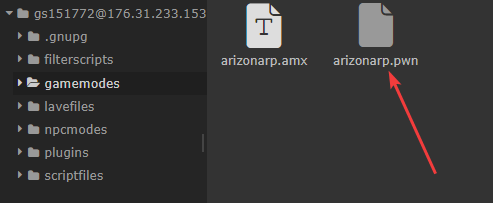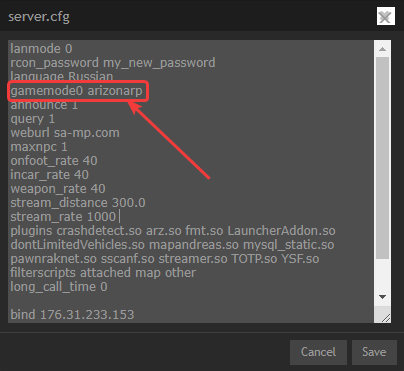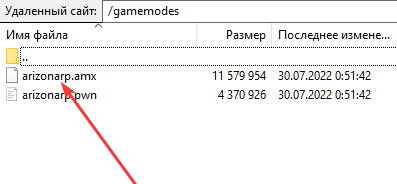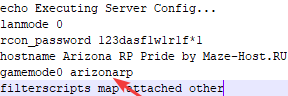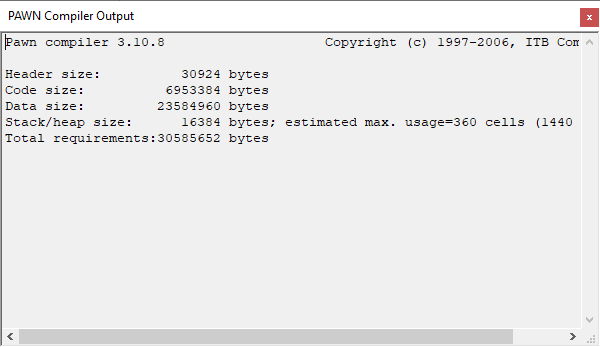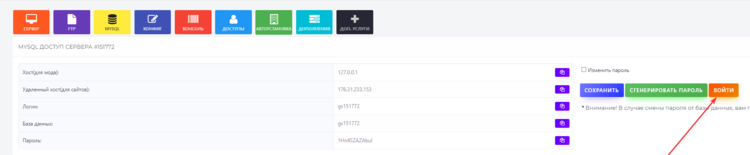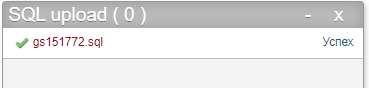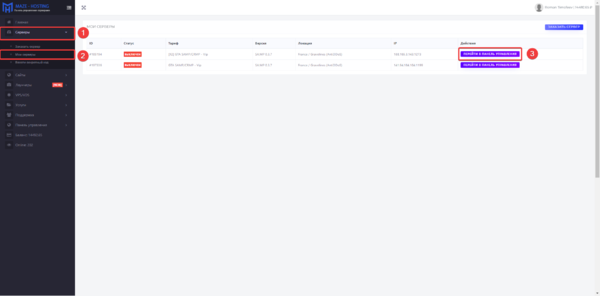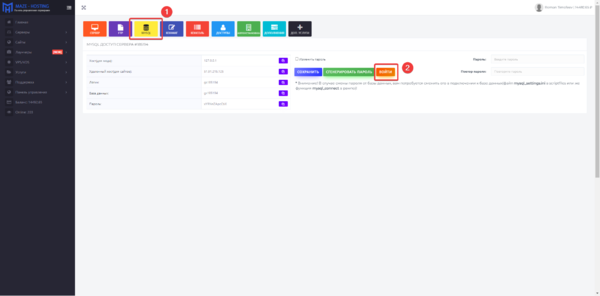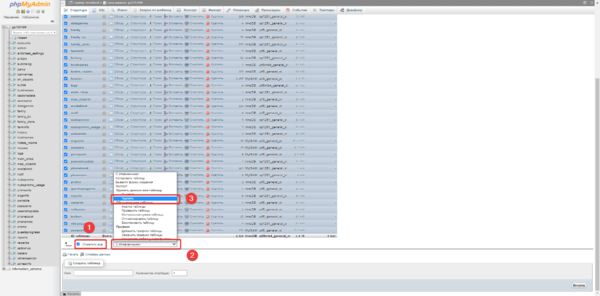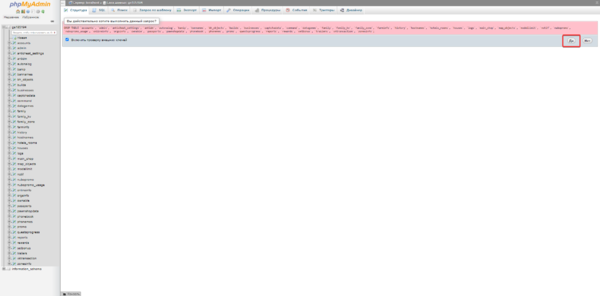SA:MP / CR:MP: различия между версиями
Admin (обсуждение | вклад) |
Admin (обсуждение | вклад) |
||
| Строка 71: | Строка 71: | ||
#: Если файлов на сервере нет, требуется поменять мод | #: Если файлов на сервере нет, требуется поменять мод | ||
## Скачиваем мод и все, что требуется для компиляции; | ## Скачиваем мод и все, что требуется для компиляции; | ||
##: ''Обычно требуется папка '''gamemodes''', '''pawno''' (может быть архивом), иногда имеются доп. папки, например '''include''''' | ##: ''Обычно требуется папка '''gamemodes''', '''pawno''' (может быть архивом), иногда имеются доп. папки, например '''include''', '''library''''' | ||
## Открываем | ## Открываем программу '''pawno.exe'''; | ||
##: ''Данная программа хранится в папке '''pawno''''' | ##: ''Данная программа хранится в папке '''pawno''''' | ||
## Открываем мод через меню «'''File'''» → «'''Open'''» → заходим в папку с модом ('''gamemodes''') и выбираем файл с расширением '''.pwn'''; | ## Открываем мод через меню «'''File'''» → «'''Open'''» → заходим в папку с модом ('''gamemodes''') и выбираем файл с расширением '''.pwn'''; | ||
Версия 15:55, 11 апреля 2023
1 Как установить мод
Есть несколько вариантов установки мода:
- Установить мод вручную через FTP;
- Купить услугу установки мода по ссылке;
- Услуга под названием «Установка игрового мода»
- Купить услугу автоматической установки мода.
2 Как зайти на сервер
Если у Вас ещё не установлена игра, то Вы можете скачать официальный лаунчер SA:MP - тут, а CR:MP - тут.
- Открываем лаунчер из папки с игрой;
- Нажимаем кнопку для добавления сервера в избранное (рис. 4);
- В открывшееся окно вводим «IP:Port» без кавычек; (если сервер расположен на нашем хостинге, их можно найти в панели управления сервером)
- Нажимаем OK;
- Дважды кликаем по добавленному серверу;
- Нажимаем кнопку «Connect».
Чтобы зайти на копию мода Radmir RP, ознакомьтесь с данным видео.
3 Как выдать админ. права
Для начала, требуется выйти с сервера, так как изменения, применяемы в базе данных, не будут действовать на игроков, которые уже находятся на сервере. Рассмотрим случайный мод для выдачи админ. прав:
- Для начала требуется зайти в панель управления сервера;
- Переходим в раздел «MySQL»;
- Нажимаем кнопку «Войти»;
- Находим таблицу аккаунтов и нажимаем по её названию, чтобы перейти к данным таблицы; (обычно, они называются «accounts», в модах Arizona RP - «Qelksekm»)
- Находим свой аккаунт; (Ctrl + F → Ваш ник)
- Нажимаем кнопку «Изменить» слева от найденного аккаунта;
- Находим поле, отвечающее за админ. уровень; (обычно они называются «admin», «pAdmim», «pAdm» и т. д.)
- Устанавливаем нужный уровень, к примеру 10;
- Листаем в самый низ и нажимаем кнопку «Вперёд».
Теперь можем заходить на сервер и авторизовываться под администратора (обычно это команды «/apanel» или «/alogin»).
4 Как установить плагины на сервер
Так как игровые сервера расположены на ОС Linux Debian, то для работы плагинов требуются файлы с расширением «.so». Если данные файлы у Вас уже имеются, следуйте следующим шагам:
- Заходим в панель управления сервером;
- Переходим в раздел «FTP»;
- При использовании FileZilla подключитесь к серверу
- Перейдите в папку plugins;
- Перенесите нужные Вам плагины в FTP;
- Выйдите в корень FTP;
- Нажмите ПКМ по файлу «server.cfg»;
- Нажмите кнопку «редактировать»;
- Найдите строчку «plugins»;
- Если данной строки нет - напишите самостоятельно в самом низу
- Перечислите все плагины, которые Вы собираетесь подключать с расширением через пробел;
- Как пример — plugins mysql.so pawncmd.so nativechecker.so
- Сохраните файл;
- Перезагрузите сервер.
5 Как подключить базу данных
База данных всегда подключается из мода функцией «mysql_connect», передаваемые в неё аргументы могут храниться в двух местах, рассмотрим оба случая, но перед этим выполним следующие действия:
- Зайдите в панель управления игровым сервером;
- Нажмите на вкладку «MySQL»;
- Сохраните куда-нибудь данные для подключения базы данных;
- Нажмите на вкладку «FTP».
Подготовка выполнена, приступаем к подключению:
- Если файлы хранятся на сервере:
- Если у Вас нет файлов, то смотрите статью дальше!:
- Откройте папку «scripfiles»;
- Найдите файл «mysql_settings»;
- Файл может называться по-другому, например cfg_server.ini
- Нажмите по нему ПКМ и выберите «редактировать»
- В открывшемся окне имеется 4 поля и обычно они называются так: host, username, database, password, для каждого из них через знак «=» стоит значение, которое мы сохранили ранее
- Поменяйте значения на собственные;
- Проверьте, чтобы не было лишних пробелов, иначе база не подключится
- Нажмите «Save»;
- Перезагрузите сервер;
- Если файлов нет на сервере:
- Если файлов на сервере нет, требуется поменять мод
- Скачиваем мод и все, что требуется для компиляции;
- Обычно требуется папка gamemodes, pawno (может быть архивом), иногда имеются доп. папки, например include, library
- Открываем программу pawno.exe;
- Данная программа хранится в папке pawno
- Открываем мод через меню «File» → «Open» → заходим в папку с модом (gamemodes) и выбираем файл с расширением .pwn;
- Нажимаем «Ctrl + F» и вводим название функции «mysql_connect», после чего жмём «OK»;
- Видим подключение к базе, но там стоят переменные, соответственно, проделываем шаг выше, только теперь с одним из этих слов;
- Видим переменные и изменяем данные под свои;
- Сохраняем мод и компилируем его
- Чтобы скомпилировать мод, нужно нажать синюю стрелочку сверху, либо кнопку слева от неё
- Дожидаемся компиляции без ошибок
- Warning не является ошибкой
- Теперь у нас имеется .amx-файл мода, который требуется перенести в FTP;
- Перезагрузите сервер.
Если при подключении к серверу появляется окно авторизации / регистрации - все сделано верно.
6 Частые ошибки при установке сервера
Здесь описаны частые ошибки при установке сервера.
Данные ошибки можно посмотреть в логах сервера (server_log.txt в корне FTP, либо раздел «Консоль»).
6.1 Your password must be changed from the default password, please change it
Данная ошибка означает отсутствие RCON-пароля для сервера.
RCON (Remote CONsole) - протокол управления сервером удаленно. Простым языком - это консоль для отправки команд серверу.
Наличие пароля для доступа к RCON обязательно, поэтому оно всегда указывается в server.cfg.
Для его установки следует:
- Через онлайн FTP:
- Зайдите в панель управления сервером;
- Нажмите на вкладку «FTP»;
- Перейдите в корень файлов, если находитесь в какой-либо папке;
- (Для этого следует нажать на самую верхнюю папку слева в окне FTP)
- Нажмите ПКМ по файлу server.cfg;
- В контекстном меню нажмите «Редактировать»;
- В открывшемся окне поменяйте значение для rcon_password;
- Нажмите «Save»;
- Через FileZilla:
- Соединитесь с сервером;
- Зайдите в корневую папку сервера;
- («Удаленный сайт: /»)
- Нажмите ПКМ по файлу server.cfg;
- В контекстном меню нажмите «Просмотр/правка»;
- В открывшемся окне поменяйте значение для rcon_password;
- Сохраните файл и закройте его;
- Перейдите в FileZilla;
- В открывшемся окне поставьте галочку и нажмите «Да»;
Теперь для сервера установлен RCON-пароль, можно перезапускать сервер
6.2 It needs a gamemode0 line at the very least
Данная ошибка может означать две проблемы:
- Название мода в server.cfg (gamemode0) не совпадает с названием amx-файла в папке «/gamemodes»;
- Отсутствие скомпилированного файла мода (.amx);
Если в папке gamemodes имеется скомпилированный файл мода (с расширением .amx):
- Через онлайн FTP:
- Зайдите в панель управления сервером;
- Нажмите на вкладку «FTP»;
- Перейдите в корень файлов, если находитесь в какой-либо папке;
- (Для этого следует нажать на самую верхнюю папку слева в окне FTP)
- Перейдите в папку gamemodes;
- Посмотрите и запомните название мода;
- (amx-файл, название должно быть одним словом, если это не так, исправьте это, но не удаляйте расширение, например: ARZ RP.amx → ARZ_RP.amx)
- Зайдите в корневую папку сервера;
- Нажмите ПКМ по файлу server.cfg;
- В контекстном меню нажмите «Редактировать»;
- В открывшемся окне поменяйте значение для gamemode0;
- (Название надо ставить без расширения)
- Нажмите «Save»;
- Через FileZilla:
- Соединитесь с сервером;
- Зайдите в корневую папку сервера;
- («Удаленный сайт: /»)
- Зайдите в папку gamemodes;
- Посмотрите и запомните название мода;
- (amx-файл, название должно быть одним словом, если это не так, исправьте это, но не удаляйте расширение, например: ARZ RP.amx → ARZ_RP.amx)
- Зайдите в корневую папку сервера;
- («Удаленный сайт: /»)
- Нажмите ПКМ по файлу server.cfg;
- В контекстном меню нажмите «Просмотр/правка»;
- В открывшемся окне поменяйте значение для gamemode0;
- Сохраните файл и закройте его;
- Перейдите в FileZilla;
- В открывшемся окне поставьте галочку и нажмите «Да»;
Если скомпилированного файла мода (с расширением .amx) нет на FTP в папке gamemodes:
- Скачиваем с FTP все файлы на локальный компьютер;
- Открываем папку pawno, а в ней файл pawno.exe;
- Открываем мод через меню «File» → «Open» → заходим в папку с модом (gamemodes) и выбираем файл с расширением .pwn;
- Обычно папка с модом (gamemodes) открыта автоматически при выполнении «File» → «Open»
- Компилируем файл мода;
- Чтобы скомпилировать мод, нужно нажать синий треугольник сверху, либо кнопку слева от неё
- Ожидаем ответа компилятора;
- Warning не является ошибкой
- В папке gamemodes должен появиться файл с расширением .amx;
- Переносим файл на FTP в папку gamemodes;
- Запускаем сервер.
После выполнения шагов выше - ошибка будет исправлена
6.3 [Unknown]
Данная ошибка появляется при отсутствии подключения к базе и/или отсутствии таблиц в базе и/или нехватке плагинов при загрузке мода, последний пункт разбирается далее.
Как подключить базу расписано здесь.
Для того, чтобы загрузить таблицу в базу, следует:
- Зайдите в панель управления сервером;
- Нажмите на вкладку «MySQL»;
- Нажмите «Войти»;
- Найдите .sql-файл в Вашем моде;
- Перенесите .sql-файл на страницу базы;
- Дождитесь импорта базы;
После выполнения данных шагов - все таблицы будут загружены в базу данных.
6.4 Run time error 19: "File or function is not found"
Данная ошибка означает, что мод не смог найти функцию/файл, чтобы продолжить выполнение работы.
Чтобы узнать какой функции/файла не хватает моду следует поставить плагин nativechecker.so.
Как установить плагин на сервер показано тут
После установке и перезапуска сервера, откройте логи (файл server_log.txt в корне FTP / раздел «Консоль» в панели управления) и посмотрите недостающие функции.
Если Вы не знаете, что это за функции - можете обратиться за помощью в тех. поддержку Maze Help.
7 Как очистить базу данных
Для удаления определенных (или всех) таблиц в базе данных требуется следовать следующим шагам:
- На хостинге открываем меню «Сервера» → «Мои сервера» и переходим в панель управления сервером;
- Открываем раздел «MySQL» и нажимаем кнопку «Войти»;
- На открывшейся странице листаем в самый низ и нажимаем галочку «Отметить все», а в поле «С отмеченными» выбираем «Удалить»;
- Если Вам требуется удалить конкретную таблицу, либо несколько таблиц, а не все, то выделите их галочкой слева от таблицы
- Теперь требуется подтвердить удаление таблиц, для этого нажимаем «Да»;
После выполнения данных действий, выделенные таблицы будут удалены.